概要
SSDへOSを転送してシステム速度を向上させる最適な方法を学びましょう。Renee BeccaからParted Magicに至るまで、最良のツールを探し出し、転送の成果を検証しましょう。
SSDに容易に移行できます。HDD、SSD、USBドライブなどの様々なドライブタイプに対応しているため、多目的で幅広いデバイスとの互換性を持ちます。また、Renee Beccaはデータ転送時の一貫性とセキュリティを確保し、データが安全で完全な状態を維持することを保証します。
自動4Kアライメント システムをSSDに移行すると、4Kアライメントが自動的に実行され、SSDの性能を引き出す。
GPTとMBR対応 システムを移行する時、自動的にSSDに適切なパーティション方式にする。
NTFSとFAT32対応 さまざまなファイルシステム対応。
速度が速い 先進的なアルゴリズムを利用し、最大3000MB /分の速度を達する。
多機能 システム移行、バックアップ、HDDクローン、クリーンアップ等の機能ある。
自動4Kアライメント 4KアライメントでSSDの性能を引き出...
NTFSとFAT32対応 さまざまなファイルシステム対応。
GPTとMBR対応 自動的にSSDに適切なパーティション方式...
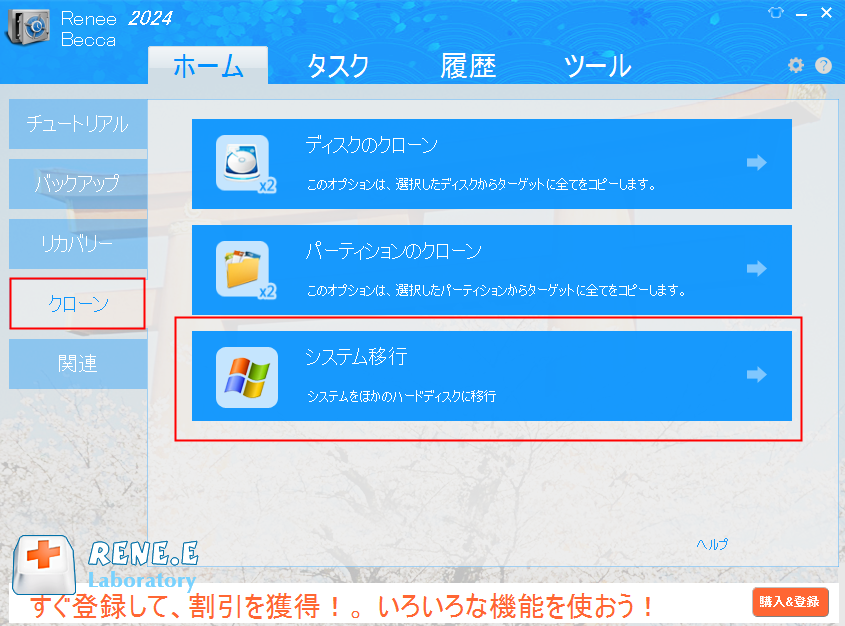
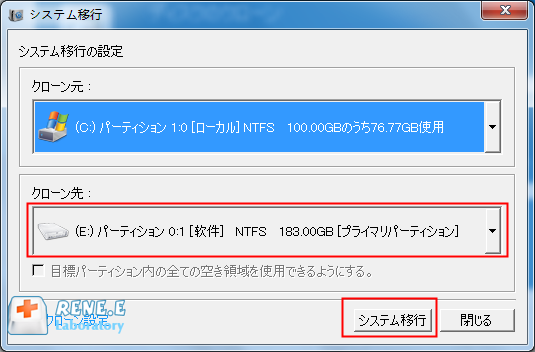
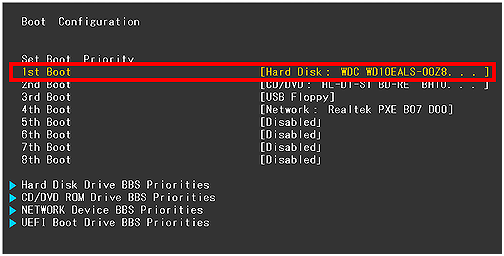
| メーカー | 方法 | 押すキー |
|---|---|---|
| エイサー | 電源を入れた直後に Del または F2 を押します。 | デル/F2 |
| コンパック | 画面右上の選択肢が当面している間にF10を押します。 | F10 |
| デル | Dell ロゴが表示されたら F2 を押すか、「Entering Setup」というメッセージが表示されるまで数秒ごとに押します | F2 |
| eMachines | eMachine ロゴが画面に表示されている中間タブまたは Del を押します。 | タブ/デル |
| 富士通 | Fujitsu ロゴが表示されたら F2 を押します。 | F2 |
| ゲートウェイ | コンピューターを再起動した後、F1キーを繰り返し押します。 | F1 |
| HP | コンピュータを再起動した後、F1/F10/またはF11キーを押します。 | F1/F10/F11 |
| IBM | コンピューターの電源を入れた直後に F1 キーを押します。 | F1 |
| レノボ | コンピューターの電源を入れた後、F1 または F2 を押します。 | F1/F2 |
| NEC | F2を押してBIOSセットアップを始めます | F2 |
| パッカードベル | F1/F2/またはDelを押してBIOSに入ります | F1/F2/デル |
| サムスン | F2を押してBIOSセットアップユーティリティを起動します。 | F2 |
| Sharp | コンピュータの起動後に F2 を押します | F2 |
| ソニー | コンピュータの電源を入れた後、F1/F2/またはF3を押します。 | F1/F2/F3 |
| 東芝 | 電源を入れた後にF1またはEscを押してBIOSにアクセスします | F1/Esc |
| ARLT | それぞれのメッセージが表示されたら、Del または F11 を押します。 | デル/F11 |
- 新たにインストールすることなく、オペレーティングシステムを安全に移行できます。
- 簡単な手順で、スムーズで手間のかからない移行を実現します。
- 新しいSSDでパフォーマンスを向上し、起動時間を短縮。
短所だ:Mac版はない。
Clonezillaを使ってOSをSSDに移行することをお勧めします。
- オープンソースであるため、誰でも使用・変更可能
- 定期的なアップデートとバグ修正により、信頼性と安全性を確保
- OSをSSDに移行するためのシンプルで効率的なプロセス
- 異なるファイルシステムとの互換性
短所だ:
- 専門知識が必要
- 直感的なインターフェースがない
- インクリメンタルクローニングができないため、画像サイズが大きくなり、クローニングに時間がかかる。
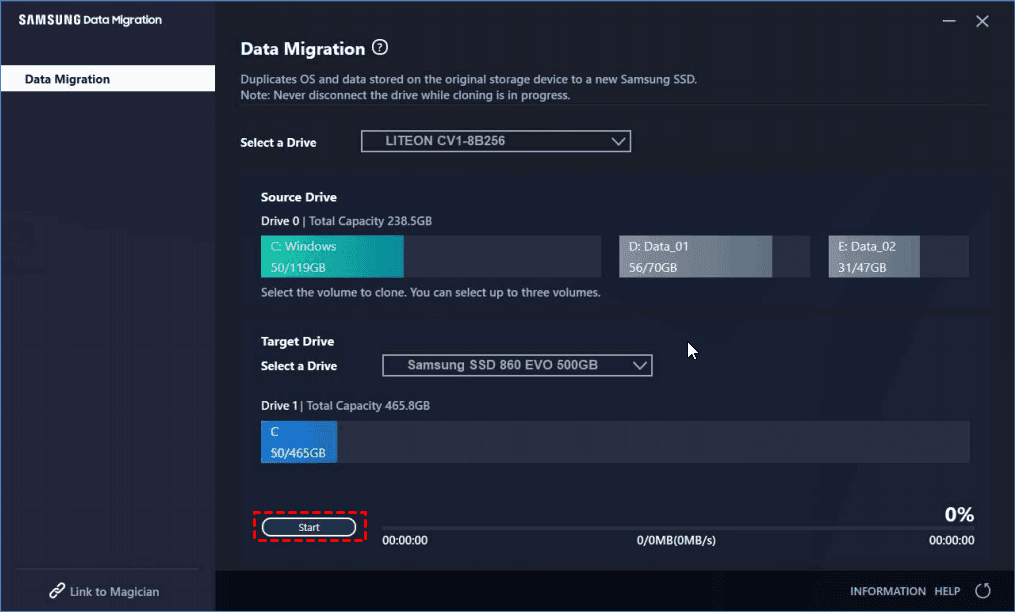
- Samsung SSD専用に設計されており、互換性と最高のパフォーマンスを保証します。
- 古いハードドライブから新しいサムスンSSDへのオペレーティングシステムとデータの容易な転送を可能にし、時間と労力を節約します。
短所だ:
- Samsung SSDへの制限 - ターゲットドライブとしてSamsung SSDのみに制限されます。
- Windowsシステムのみ。
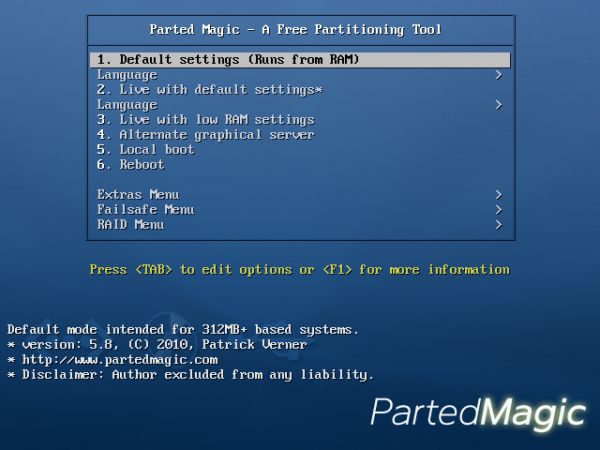
- 幅広い機能とユーティリティ
- 様々なファイルシステムとハードウェアをサポート
- ユーザーフレンドリーなインターフェース
短所だ:
- 高価なコスト
- Linuxの知識が必要
- モジュールが古い、または限定的
- パフォーマンス低下の可能性
| ソフトウェア | 使いやすさ | 互換性 | 信頼性 | 追加機能 |
|---|---|---|---|---|
| Renee Becca | ★★★★★ | Windows オペレーティング システム | ★★★★★ | ディスク クローン (ハードディスクのクローン作成/システム ハードディスクのクローン作成/パーティションのクローン作成とシステムの移行を含む)/バックアップと復元|システム/パーティション/フォルダーおよびディスク全体のバックアップ/復元/クローン作成|自動バックアップ プラン|レスキュー CD を作成する |消去機能|クローン作成中に空きスペースを割り当てる |
| Samsung Data Migration | ★★★ | Windows システム | ★★★ | HDDからSSDにデータを移行 | Samsung SSD とのみ互換性があります|シンプルなユーザー インターフェイス| Samsung SSD を自動検出してフォーマットします| HDD全体をSSDにローン| Samsung SSDを最適化してパフォーマンスを向上 |
| Clonezilla | ★ | Windowsユーザシステムとその他のシステム | ★★ | ディスクのローン作成とイメージング|複数のファイルシステムのサポート|コマンドラインインターフェース|複雑な操作 |
| PartedMagic | ★★ | Windowsユーザシステムとその他のシステム | ★★ | ディスクのパーティショニング|ディスクのローン作成とイメージング|データレスキュー|安全なキャンセル|歩ける環境 |
関連記事 :
2024-01-04
Yuki : データを失うことなく大容量SSDにOSを移行するためのガイドを紹介します。クローン作成やイメージングソフトウェアの使用など、最適...
2024-01-18
Yuki : SSD移行により、適切なSSD選択とRenee Beccaを使用してOSをクローン化することで、コンピュータのパフォーマンスを大...
2024-08-02
Ayu : ウィンドウズOSを新しいSSDに転送し、コンピュータのパフォーマンスを向上させます。その方法には、内蔵のシステムイメージツールを...
CドライブをSSDに移動する完全ガイド: 簡単ステップでマスター
2024-08-01
Ayu : この記事では、CドライブをSSDに移行するための徹底ガイドを提供します。準備、クローン作成ソフトの使用、一般的な問題のトラブルシ...




